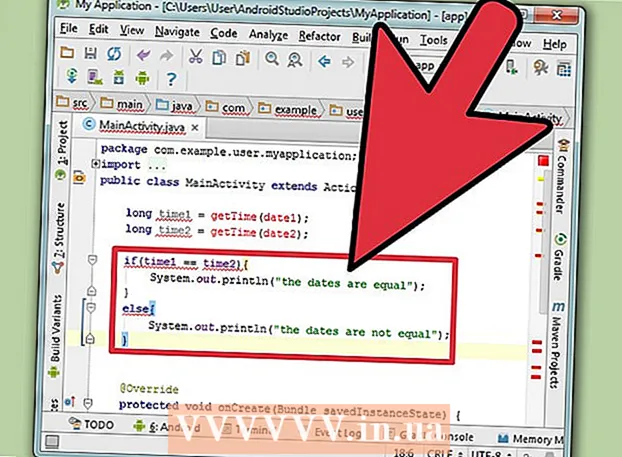Автор:
Mark Sanchez
Жасалған Күн:
3 Қаңтар 2021
Жаңарту Күні:
28 Маусым 2024

Мазмұны
- Қадамдар
- 4 бөлімнің 1 бөлігі: Adobe Acrobat Reader қалай орнатылады
- 2 -ші бөлім 4: Жүктелген PDF құжатын ашу әдісі
- 4 -тің 3 -бөлігі: Интернеттегі құжатты қалай ашу керек
- 4/4 бөлімі: Google Drive -ты қалай пайдалану керек
- Кеңестер
- Ескертулер
Бұл мақалада біз Android құрылғысында PDF құжатын қалай ашу керектігін көрсетеміз. Ол үшін Adobe Acrobat Reader тегін қосымшасын пайдаланыңыз, оның көмегімен әріптерге бекітілген PDF файлдары мен PDF құжаттарын ашуға болады. Сіз Google Drive қосымшасын пайдалана аласыз.
Қадамдар
4 бөлімнің 1 бөлігі: Adobe Acrobat Reader қалай орнатылады
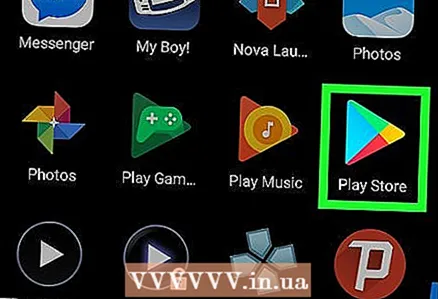 1 Play Store қосымшасын іске қосыңыз
1 Play Store қосымшасын іске қосыңыз  . Түрлі түсті үшбұрыш түріндегі белгішені нұқыңыз; Сіз оны Қолданбалар тақтасынан таба аласыз.
. Түрлі түсті үшбұрыш түріндегі белгішені нұқыңыз; Сіз оны Қолданбалар тақтасынан таба аласыз. - Егер Play Store бірнеше қосымшаларға бөлінсе, Play Store Games түймесін басыңыз.
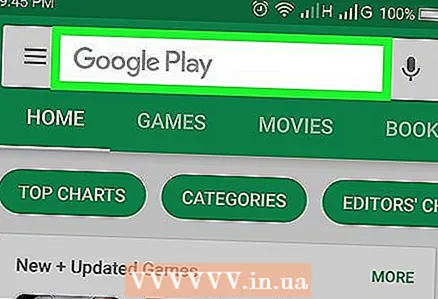 2 Іздеу жолағын нұқыңыз. Сіз оны экранның жоғарғы жағында таба аласыз.
2 Іздеу жолағын нұқыңыз. Сіз оны экранның жоғарғы жағында таба аласыз. 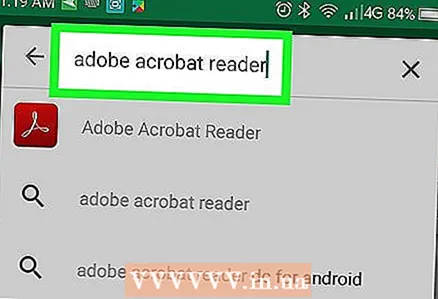 3 Кіру Adobe акробат оқырманы. Іздеу нәтижелерінің мәзірі іздеу жолағының астында көрсетіледі.
3 Кіру Adobe акробат оқырманы. Іздеу нәтижелерінің мәзірі іздеу жолағының астында көрсетіледі. 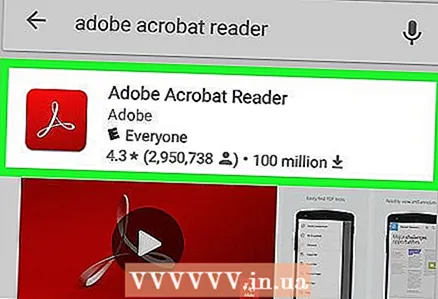 4 Басыңыз Adobe Acrobat оқу құралы. Бұл қосымша Adobe логотипімен белгіленген және іздеу нәтижелері мәзірінің жоғарғы жағында орналасқан. Сізді Adobe Acrobat Reader бетіне апарады.
4 Басыңыз Adobe Acrobat оқу құралы. Бұл қосымша Adobe логотипімен белгіленген және іздеу нәтижелері мәзірінің жоғарғы жағында орналасқан. Сізді Adobe Acrobat Reader бетіне апарады.  5 Түртіңіз Орнату. Сіз бұл жасыл түймені экранның оң жағында табасыз.
5 Түртіңіз Орнату. Сіз бұл жасыл түймені экранның оң жағында табасыз. - Қолданбаны орнатуды бастау үшін Қабылдау түймесін басыңыз.
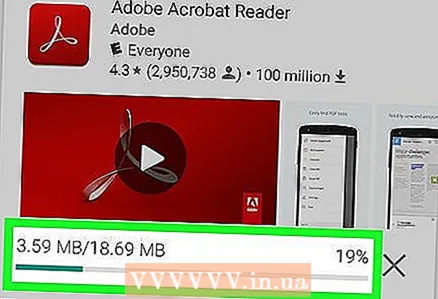 6 Қолданбаның орнатылуын күтіңіз. Содан кейін жүктелген PDF немесе онлайн құжатты ашыңыз.
6 Қолданбаның орнатылуын күтіңіз. Содан кейін жүктелген PDF немесе онлайн құжатты ашыңыз.
2 -ші бөлім 4: Жүктелген PDF құжатын ашу әдісі
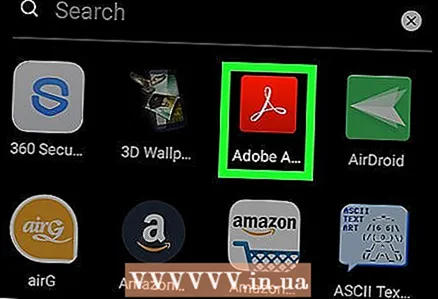 1 Adobe Acrobat Reader қосымшасын іске қосыңыз. Play Store дүкенінен «Ашу» түймесін немесе Қолданбалар тартпасындағы үшбұрышты қызыл және ақ белгішені түртіңіз.
1 Adobe Acrobat Reader қосымшасын іске қосыңыз. Play Store дүкенінен «Ашу» түймесін немесе Қолданбалар тартпасындағы үшбұрышты қызыл және ақ белгішені түртіңіз. 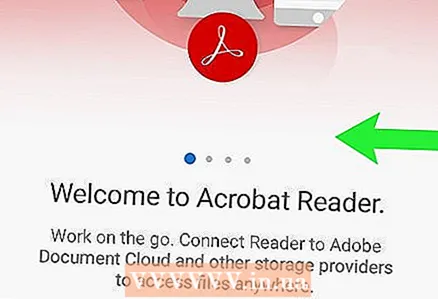 2 Анықтама ақпаратының бірнеше бетін айналдырыңыз. Ол үшін экранды оңнан солға қарай бірнеше рет сырғытыңыз.
2 Анықтама ақпаратының бірнеше бетін айналдырыңыз. Ол үшін экранды оңнан солға қарай бірнеше рет сырғытыңыз. 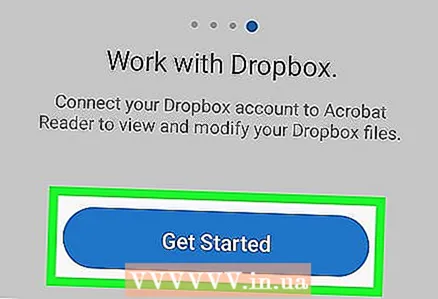 3 Түртіңіз Жұмыстың басталуы. Сіз бұл көк түймені экранның төменгі жағында табасыз.
3 Түртіңіз Жұмыстың басталуы. Сіз бұл көк түймені экранның төменгі жағында табасыз. 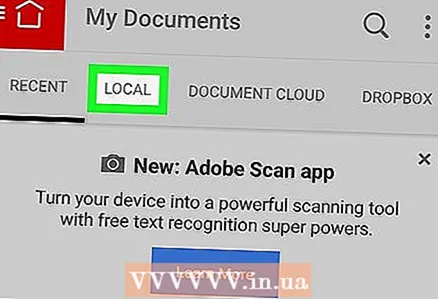 4 Қойындыға басыңыз Жергілікті. Ол экранның жоғарғы жағында орналасқан. Құрылғы жадындағы барлық PDF құжаттарының тізімі пайда болады.
4 Қойындыға басыңыз Жергілікті. Ол экранның жоғарғы жағында орналасқан. Құрылғы жадындағы барлық PDF құжаттарының тізімі пайда болады. - Егер PDF құрылғының жадына жүктелген болса, бірақ оны аша алмасаңыз, осы әдісті қолданыңыз. Егер PDF онлайн болса, бұл әдісті қолданыңыз.
 5 Басыңыз Рұқсат етіңізсұралған кезде. Бұл Adobe Acrobat -ке Android құрылғысының жадына кіруге мүмкіндік береді.
5 Басыңыз Рұқсат етіңізсұралған кезде. Бұл Adobe Acrobat -ке Android құрылғысының жадына кіруге мүмкіндік береді.  6 Бетті жаңартыңыз. Мұны істеу үшін саусағыңызды экранның ортасына қойып, жергілікті қойындысын жаңарту үшін төмен қарай сырғытыңыз.
6 Бетті жаңартыңыз. Мұны істеу үшін саусағыңызды экранның ортасына қойып, жергілікті қойындысын жаңарту үшін төмен қарай сырғытыңыз. - Adobe Acrobat Reader бағдарламасы жүктелген PDF құжаттарын бірнеше минут ішінде табады.
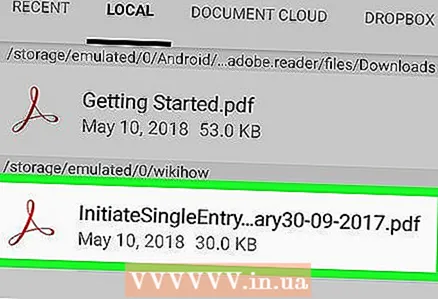 7 Қажетті PDF файлын түртіңіз. Ол ашылады және сіз оны көре аласыз.
7 Қажетті PDF файлын түртіңіз. Ол ашылады және сіз оны көре аласыз.
4 -тің 3 -бөлігі: Интернеттегі құжатты қалай ашу керек
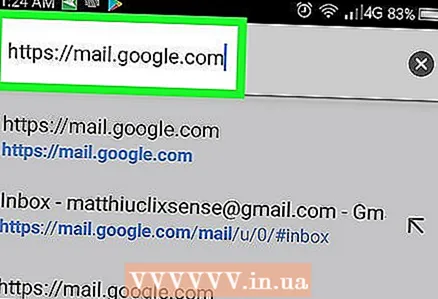 1 Интернеттегі құжатқа өтіңіз. Қолданбаны іске қосыңыз немесе қалаған PDF құжаты бар шолғыштағы бетке өтіңіз.
1 Интернеттегі құжатқа өтіңіз. Қолданбаны іске қосыңыз немесе қалаған PDF құжаты бар шолғыштағы бетке өтіңіз. - Мысалы, электрондық поштаға тіркелген PDF құжатын ашу қажет болса, Gmail қосымшасын іске қосыңыз және сәйкес электрондық поштаны ашыңыз.
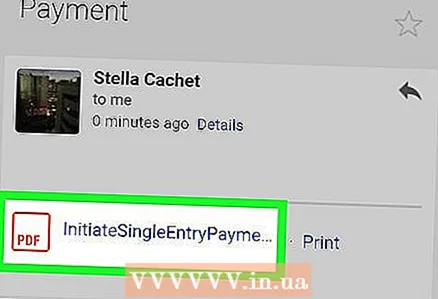 2 PDF файлын таңдаңыз. Қосылған құжатты немесе оған сілтемені түртіңіз.
2 PDF файлын таңдаңыз. Қосылған құжатты немесе оған сілтемені түртіңіз. - Құжатты Chrome -да түрту құжатты ашады, сондықтан келесі қадамдарды өткізіп жіберіңіз. Құжатты жүктеу үшін «Жүктеу» түймесін басыңыз.
 .
.
- Құжатты Chrome -да түрту құжатты ашады, сондықтан келесі қадамдарды өткізіп жіберіңіз. Құжатты жүктеу үшін «Жүктеу» түймесін басыңыз.
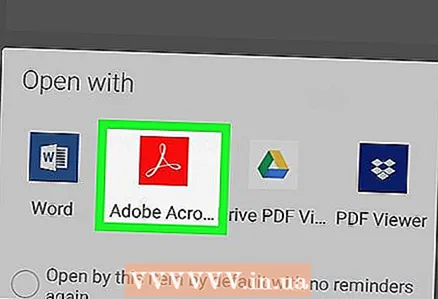 3 Басыңыз Adobe Acrobat оқу құралықалқымалы мәзір пайда болған кезде. Онда құжат ашылатын қосымшаны таңдаңыз.
3 Басыңыз Adobe Acrobat оқу құралықалқымалы мәзір пайда болған кезде. Онда құжат ашылатын қосымшаны таңдаңыз. - Егер Adobe Acrobat Reader құрылғыңыздағы жалғыз PDF қосымшасы болса, қалқымалы мәзір көрсетілмейді және Adobe Acrobat Reader іске қосылады. Олай болса, осы және келесі қадамды өткізіп жіберіңіз.
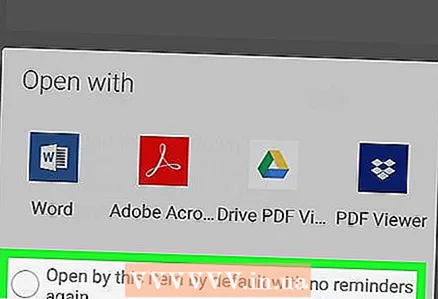 4 Түртіңіз Әрқашан. Құжат Adobe Acrobat Reader бағдарламасында ашылады және қосымшаның өзі PDF құжаттарымен жұмыс істеудің негізгі қосымшасына айналады.
4 Түртіңіз Әрқашан. Құжат Adobe Acrobat Reader бағдарламасында ашылады және қосымшаның өзі PDF құжаттарымен жұмыс істеудің негізгі қосымшасына айналады. 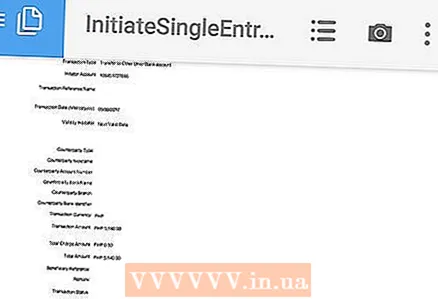 5 Құжаттың ашылғанын күтіңіз. Егер сіз Adobe Acrobat Reader бағдарламасын бірінші рет іске қоссаңыз, оған біраз уақыт кетеді. Сіз кез келген басқа PDF файлы сияқты ашық құжатпен жұмыс жасай аласыз.
5 Құжаттың ашылғанын күтіңіз. Егер сіз Adobe Acrobat Reader бағдарламасын бірінші рет іске қоссаңыз, оған біраз уақыт кетеді. Сіз кез келген басқа PDF файлы сияқты ашық құжатпен жұмыс жасай аласыз. 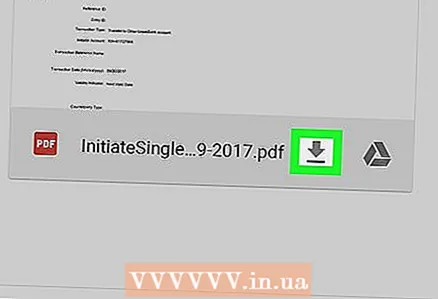 6 PDF құжаты бағдарламада немесе шолғышта ашылмаса жүктеңіз. Файлдың түріне байланысты келесі әрекеттерді орындаңыз:
6 PDF құжаты бағдарламада немесе шолғышта ашылмаса жүктеңіз. Файлдың түріне байланысты келесі әрекеттерді орындаңыз: - Хатқа қоса берілетін құжат: «Жүктеу» түймесін басыңыз
 құжатты қарау экранында, содан кейін таңдауыңызды растаңыз және / немесе жүктеу қалтасын көрсетіңіз (қажет болса).
құжатты қарау экранында, содан кейін таңдауыңызды растаңыз және / немесе жүктеу қалтасын көрсетіңіз (қажет болса). - Құжатқа сілтеме: Сілтемені басыңыз, экранның жоғарғы оң жақ бұрышындағы «⋮» түймесін басыңыз, «Жүктеу» түймесін басыңыз, содан кейін таңдауыңызды растаңыз және / немесе жүктелетін қалтаны таңдаңыз (қажет болса).
- Хатқа қоса берілетін құжат: «Жүктеу» түймесін басыңыз
4/4 бөлімі: Google Drive -ты қалай пайдалану керек
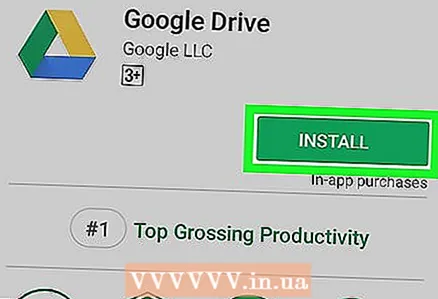 1 Егер құрылғыда болмаса, Google Drive қолданбасын орнатыңыз. PDF құжаттарын қарау үшін Google Drive қызметін пайдалануға болады, бірақ олар Google Drive ішінде болуы керек. Google Drive орнату үшін Play Store қолданбасын іске қосыңыз
1 Егер құрылғыда болмаса, Google Drive қолданбасын орнатыңыз. PDF құжаттарын қарау үшін Google Drive қызметін пайдалануға болады, бірақ олар Google Drive ішінде болуы керек. Google Drive орнату үшін Play Store қолданбасын іске қосыңыз  , сосын:
, сосын: - іздеу жолағын түртіңіз;
- енгізу google дискісісодан кейін мәзірде «Google Drive» түймесін басыңыз;
- Орнату> Қабылдау түймешігін басыңыз.
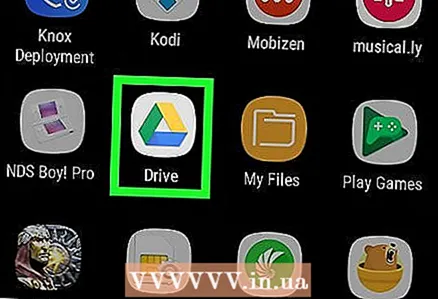 2 Google Drive қолданбасын іске қосыңыз. Үшбұрышты жасыл-сары-көк белгішені нұқыңыз немесе Play Store-да «Ашу» түймесін басыңыз. Google Drive кіру беті ашылады.
2 Google Drive қолданбасын іске қосыңыз. Үшбұрышты жасыл-сары-көк белгішені нұқыңыз немесе Play Store-да «Ашу» түймесін басыңыз. Google Drive кіру беті ашылады. 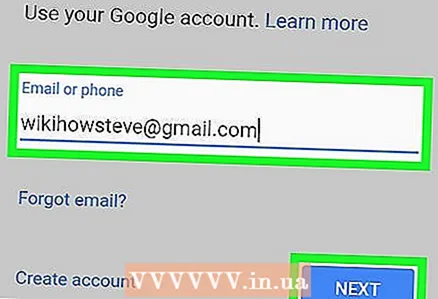 3 Есептік жазбаңызға кіріңіз. Google Drive -те пайдаланғыңыз келетін есептік жазбаны нұқыңыз, содан кейін құпия сөзді енгізіңіз.
3 Есептік жазбаңызға кіріңіз. Google Drive -те пайдаланғыңыз келетін есептік жазбаны нұқыңыз, содан кейін құпия сөзді енгізіңіз. - Егер сіздің Android құрылғыңызда бір ғана Google есептік жазбасы болса, сіз автоматты түрде кіруіңіз мүмкін.
- Егер сіз Google Drive -қа орнатып қойған болсаңыз, осы және келесі қадамды өткізіп жіберіңіз.
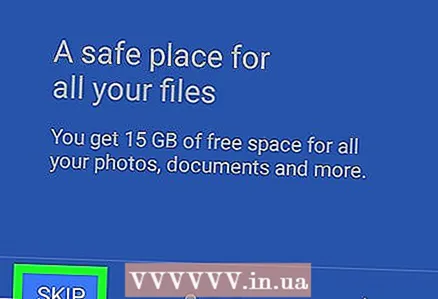 4 Түртіңіз Өткізу. Ол экранның төменгі сол жақ бұрышында. Бұл анықтама беттерін өткізіп жіберіп, Google Drive қалтасына өтеді.
4 Түртіңіз Өткізу. Ол экранның төменгі сол жақ бұрышында. Бұл анықтама беттерін өткізіп жіберіп, Google Drive қалтасына өтеді. 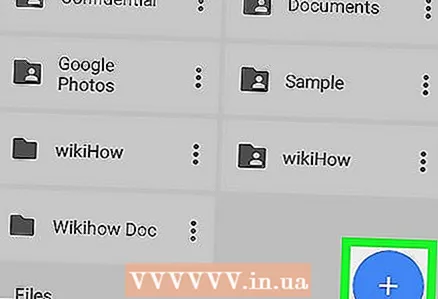 5 PDF файлын Google Drive -қа көшіріңіз. Бұл процесс құжаттың компьютерде немесе Android құрылғысында болуына байланысты:
5 PDF файлын Google Drive -қа көшіріңіз. Бұл процесс құжаттың компьютерде немесе Android құрылғысында болуына байланысты: - Компьютер: Https://drive.google.com/ сайтына кіріңіз, жүйеге кіріңіз, Жасау> Файлды жүктеу түймесін басыңыз, PDF файлын таңдаңыз және Ашу (Windows) немесе Таңдау (Mac) түймесін басыңыз.
- Android құрылғысы: +> Жүктеу түймесін түртіңіз, PDF файлын таңдаңыз және сұралса Рұқсат ету түймесін түртіңіз.
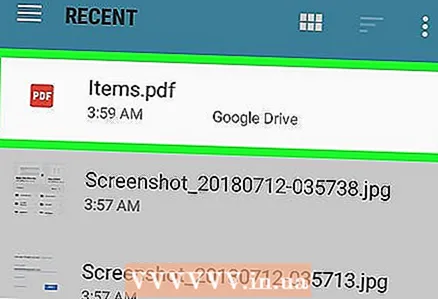 6 PDF құжатын таңдаңыз. Қажетті PDF файлын тауып түртіңіз. Ол Google Drive -та ашылады және сіз оны көре аласыз.
6 PDF құжатын таңдаңыз. Қажетті PDF файлын тауып түртіңіз. Ол Google Drive -та ашылады және сіз оны көре аласыз.
Кеңестер
- Adobe Acrobat Reader PDF -те жұмыс істеудің негізгі қосымшасы болады, егер құрылғыда ұқсас қосымшалар болмаса.
Ескертулер
- Adobe Acrobat Reader ақысыз, бірақ сіз PDF құжаттарын тек ақылы нұсқада өңдей аласыз.